لیست های پخش را از YouTube Music به Apple Music به صورت رایگان انتقال دهید
در این مقاله تخصصی از مجله 98zoom میخواهیم از لیست های پخش را از یوتیوب Music به Apple Music به صورت رایگان انتقال دهید
با شما صحبت کنیم ، پس با یک مقاله مفید و آموزشی دیگر از تیم نود و هشت زوم همراه ما باشید :
بنابراین، شما فهرستهای پخش را با دقت برای هر حالت، مناسبت و سفر تنظیم کردهاید. با این حال، اکنون پلتفرمها را از یوتیوب Music به Apple Music تغییر میدهید. خوب، شما باید نگران باشید که باید لیست های پخش خود را از ابتدا تنظیم کنید. نگران نباشید، زیرا ساعت ها کار سخت برای ایجاد لیست پخش عالی بیهوده نخواهد بود. این راهنما به شما کمک میکند تا بفهمید چگونه میتوانید لیستهای پخش را از یوتیوب Music به Apple Music با چند کلیک منتقل کنید.

لیست های پخش در طول زمان با صدها، اگر نه هزاران آهنگ مورد علاقه ما ایجاد می شوند. بنابراین، اگر از شما خواسته شود که یک لیست پخش را دوباره ایجاد کنید، صبر و تلاش زیادی می طلبد.
اما به لطف ابزارها و سرویسهای مدرن، انتقال یک لیست پخش از یوتیوب Music به Apple Music بسیار آسان است. تنها چیزی که لازم است پیوند دادن دو حساب و چند کلیک یا ضربه در اینجا و آنجا است. ما سه سرویس رایگان برتر را برای وارد کردن لیست پخش از یوتیوب Music به Apple Music فهرست کرده ایم. شما می توانید یکی از بهترین ها را برای نیازهای خود انتخاب کنید.
چرا می خواهید از یوتیوب Music به Apple Music بروید؟
چند دلیل وجود دارد که ممکن است بخواهید از YT Music به Apple Music بروید.
- ممکن است یک دستگاه اپل جدید خریداری کرده باشید. از آنجایی که Apple Music داخلی است، ممکن است بخواهید سرویس پخش موسیقی جدید را کاوش کنید.
- همچنین ممکن است موسیقیهایی که گوش میدهید منحصر به Apple Music باشد.
- ممکن است بخواهید تغییر دهید زیرا خانوادهتان از Apple Music استفاده میکنند و میخواهید به طرح اشتراکگذاری خانواده بپیوندید.
- رابط کاربری Apple Music ممکن است با ترجیحات زیبایی شناختی شما نسبت به یوتیوب مطابقت داشته باشد.
اگر نمیدانید کدام سرویس پخش موسیقی را انتخاب کنید، مقایسه یوتیوب Music در مقابل Apple Music و Spotify باید تصویر واضحی را به شما ارائه دهد.
نحوه وارد کردن لیست پخش از یوتیوب Music به Apple Music
سه سرویس وجود دارد که می توانید از آنها برای انجام انتقال بر اساس ترجیحات خود استفاده کنید. بر اساس نیاز خود، موردی را که فکر میکنید مرتبطتر است، انتخاب کنید.
1. Soundiiz – بهترین برای انتقال یک لیست پخش
Soundiiz یک سرویس آنلاین است که به شما امکان می دهد لیست های پخش را از یوتیوب Music به Apple Music وارد کنید. با این حال، نکته مهم این است که شما را قادر می سازد فقط یک لیست پخش را در یک زمان انتقال دهید. بنابراین، اگر یک لیست پخش با حداکثر 200 آهنگ یا 2-3 لیست پخش کوچک دارید، با دنبال کردن مراحل زیر از Soundiiz استفاده کنید.
همگام سازی حساب های شما
مرحله 1: با استفاده از لینک زیر به وب سایت Soundiiz بروید.
گام 2: روی دکمه «شروع به کار» در گوشه بالا سمت راست ضربه بزنید.

مرحله 3: در صفحه ورود، روی گزینه “ورود با گوگل” کلیک کنید.

برای ورود به Soundiiz جزئیات Google خود را وارد کنید. شما همچنین می توانید روش های دیگری را برای ورود انتخاب کنید، اما گوگل ساده ترین است.
اکنون از شما خواسته می شود تا خدمات مورد نظر خود را متصل کنید. از آنجایی که می خواهیم از یوتیوب Music به Apple Music منتقل شویم، آن دو سرویس را انتخاب می کنیم.
مرحله 5: در صفحه Soundiiz، گزینه یوتیوب Music را انتخاب کنید. می توانید آن را در پنل سمت چپ پیدا کنید. در پاپ آپ گزینه Connect را انتخاب کنید.

مرحله 6: اکنون با اکانت جیمیل خود وارد شوید. مطمئن شوید که این همان حساب متصل به لیست پخش یوتیوب Music است که میخواهید وارد کنید.

مرحله 7: برای تکمیل فرآیند ورود، روی گزینه Allow ضربه بزنید. اکنون یوتیوب Music را به Soundiiz پیوند دادهاید.

مرحله 8: همین روند ورود به سیستم را برای Apple Music تکرار کنید. سرویس را از قسمت سمت چپ انتخاب کنید و مراحل را دنبال کنید.

اکنون با همگام سازی هر دو حساب، بیایید لیست های پخش را انتقال دهیم.
انتقال لیست های پخش
مرحله 9: در صفحه اصلی Soundiiz، گزینه Transfer را در زیر ابزارها انتخاب کنید.

مرحله 10: روی قسمت Source کلیک کنید. اینجاست که باید اکانت منبع را انتخاب کنید.

مرحله 11: روی یوتیوب Music کلیک کنید.

مرحله 12: به طور مشابه، Apple Music را به عنوان حساب مقصد انتخاب کنید. پس از اتمام، دکمه Start را فشار دهید تا انتقال شروع شود.

مرحله 13: در صفحه زیر روی Playlists کلیک کنید. سپس، دکمه “تأیید انتخاب من” را انتخاب کنید.

مرحله 14: عنوان و سایر جزئیات لیست پخش را وارد کنید. پس از انجام، Save configuration را بزنید.

مرحله 15: سپس از شما خواسته می شود آهنگ های موجود در لیست پخش را که می خواهید انتقال دهید انتخاب کنید. تمام آهنگ های مورد نظر خود را انتخاب کرده و بر روی تایید کلیک کنید.

مرحله 16: در نهایت، “شروع انتقال” را انتخاب کنید.

لیست پخش شما اکنون از یوتیوب Music به Apple Music منتقل می شود. اگر چندین لیست پخش دارید، مراحل انتقال هر کدام را تکرار کنید.
2. TuneMyMusic – ساده ترین راه برای انتقال لیست های پخش
طبق تجربه ما، TuneMyMusic تجربهای بینقص را هنگام انتقال لیستهای پخش از یوتیوب Music به Apple Music ارائه میدهد. در اینجا نحوه استفاده از این سرویس آمده است.
مرحله 1: با استفاده از لینک زیر به وب سایت TuneMyMusic بروید. سپس بر روی گزینه Let's Start ضربه بزنید.
گام 2: اکنون صفحه انتخاب منبع را خواهید دید. گزینه یوتیوب Music را انتخاب کنید.

مرحله 3: سپس روی «بارگیری از حساب یوتیوب» ضربه بزنید.

مرحله 4: اکنون با اکانت جیمیل خود وارد شوید. این حساب متصل به لیست پخش یوتیوب Music است که میخواهید وارد کنید.

مرحله 5: پس از افزودن اطلاعات کاربری Gmail خود، روی Allow در پاپ آپ Google ضربه بزنید.
اکنون به TuneMyMusic وارد شده اید. باید صفحهای با همه فهرستهای پخش یوتیوب Music خود ببینید.

مرحله 6: لیست پخشی را که می خواهید از حساب یوتیوب Music به حساب Apple Music خود منتقل کنید، انتخاب کنید. سپس گزینه Choose Destination را انتخاب کنید.

مرحله 7: اکنون روی Apple Music به عنوان مقصد کلیک کنید.

مرحله 8: اکنون یک پاپ آپ خواهید دید. در داخل آن، روی Connect ضربه بزنید.

مرحله 9: فرآیند ورود به سیستم Apple Music را نیز تکرار کنید. شما باید اعتبار Apple Music خود را اضافه کنید.

مرحله 10: در صفحه درخواست دسترسی، روی گزینه Allow ضربه بزنید.

مرحله 11: اکنون، Start Transfer را بزنید تا انتقال آغاز شود. مدتی صبر کنید تا انتقال کامل شود.

3. FreeYourMusic – لیست های پخش را از برنامه یوتیوب منتقل کنید
در حالی که دو سرویس ذکر شده قبلاً میتوانند به شما در انتقال لیستهای پخش از یوتیوب Music کمک کنند، FreeYourMusic به شما امکان میدهد این کار را از برنامه یوتیوب انجام دهید. بنابراین، اگر اشتراک یوتیوب Music نداشتید و به جای آن یک لیست پخش از آهنگ های مورد علاقه خود را در یوتیوب ایجاد کردید، می توانید با استفاده از برنامه FreeYourMusic آنها را به Apple Music منتقل کنید. در اینجا به این صورت است:
مرحله 1: با استفاده از لینک زیر به وب سایت FreeYourMusic بروید.
گام 2: در گوشه سمت راست بالای پنجره، روی دکمه «اکنون موسیقی خود را انتقال دهید» کلیک کنید. با این کار برنامه FreeYourMusic در مک یا رایانه شخصی شما دانلود می شود.
پس از نصب برنامه را باز کنید.

مرحله 3: اکنون با یک پاپ آپ خوش آمدگویی از شما استقبال می شود. Let's Go را انتخاب کنید.

مرحله 4: اکنون منبع خود را به عنوان یوتیوب انتخاب کنید.

مرحله 5: وارد حساب Google خود شوید که به لیست پخش یوتیوب Music که میخواهید وارد کنید، متصل شوید.

مرحله 6: سپس، منبعی را که میخواهید موسیقی خود را در آن منتقل کنید، انتخاب کنید. در اینجا، Apple Music را انتخاب کنید.

مرحله 7: در پنجره پاپ آپ “ورود به Apple Music” را انتخاب کنید.

مرحله 8: اطلاعات کاربری خود را وارد کرده و وارد حساب کاربری اپل خود شوید.

مرحله 9: با انتخاب Continue اقدام کنید.

مرحله 10: لیست پخشی را که میخواهید از یوتیوب Music به Apple Music منتقل کنید علامت بزنید و گزینه Begin Transfer را بزنید.

تنها اشکال FreeYourMusic این است که باید برنامه را دانلود کنید. ای کاش یک نسخه وب وجود داشت.
سوالات متداول برای افزودن موسیقی از یوتیوب به Apple Music
بسته به سرویسی که استفاده می کنید، ممکن است محدودیتی برای تعداد آهنگ هایی که می توانید به لیست پخش منتقل کنید وجود داشته باشد. به عنوان مثال، سرویس Soundiiz دارای سقف 200 آهنگ است.
بله، تمام خدمات ذکر شده در بالا می توانند به شما در انتقال آهنگ ها و لیست های پخش از یوتیوب Music به Apple Music کمک کنند.
پاسخ به این سوال کاملاً به استفاده و نیاز شما بستگی دارد. اگر از دستگاه های اپل استفاده می کنید، Apple Music ممکن است انتخاب خوبی باشد. اما اگر به خدمات Google علاقه دارید، ممکن است یوتیوب Music را مفید بدانید.
آنچه در لیست پخش شما وجود دارد
اگر به آیفون تغییر داده اید یا اخیراً به Apple Music رفته اید، لیست پخش شما بیهوده نخواهد بود. با استفاده از هر یک از سرویسهای فوق میتوانید در کمترین زمان لیستهای پخش را از یوتیوب Music به Apple Music منتقل کنید. در عرض چند دقیقه چیزی را منتقل کنید که می تواند چند ساعت طول بکشد تا دوباره بسازید.
امیدواریم از این مقاله مجله نود و هشت زوم نیز استفاده لازم را کرده باشید و در صورت تمایل آنرا با دوستان خود به اشتراک بگذارید و با امتیاز از قسمت پایین و درج نظرات باعث دلگرمی مجموعه مجله 98zoom باشید
لینک کوتاه مقاله : https://5ia.ir/yIyfBT
کوتاه کننده لینک
کد QR :

 t_98zoom@ به کانال تلگرام 98 زوم بپیوندید
t_98zoom@ به کانال تلگرام 98 زوم بپیوندید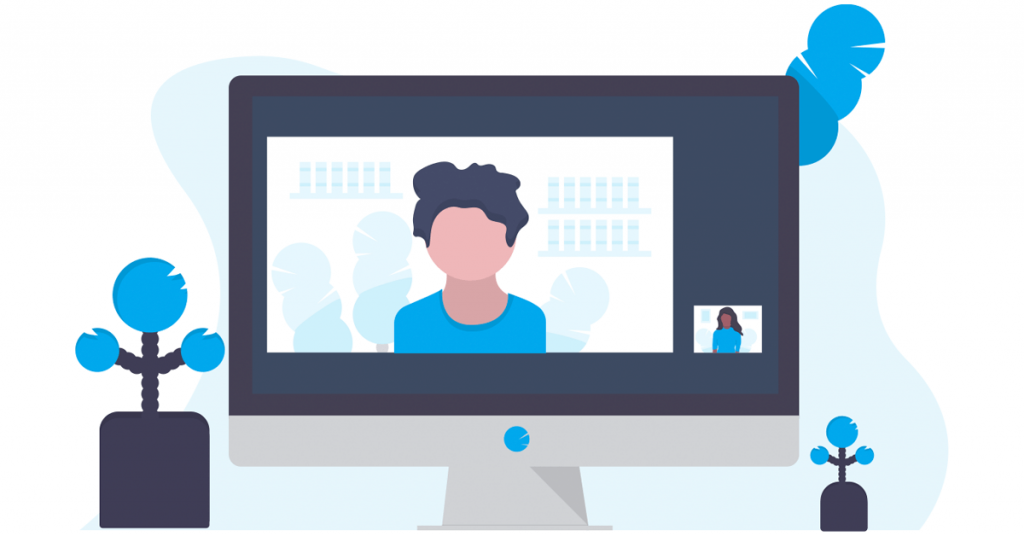
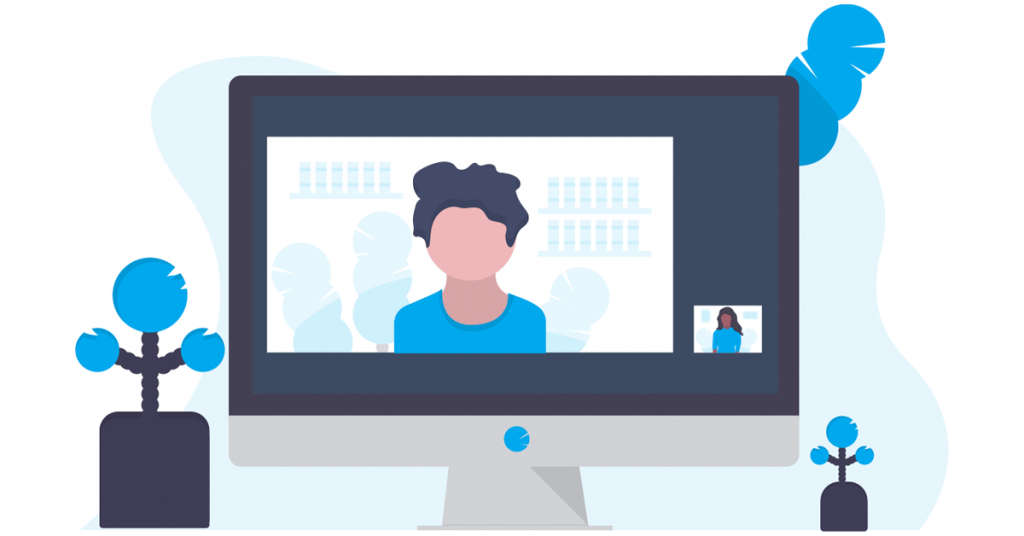
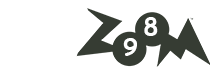






آخرین دیدگاهها